
时间:2021-03-19 07:47:06 来源:www.win10xitong.com 作者:win10
win10wifi功能没了解决方法的问题大家有没有发现呢?今天有一个网友就来向小编询问处理办法。这个问题非常棘手,要是没有丰富的经验遇到win10wifi功能没了解决方法就不知道该怎么办了,要是没有人可以来帮你处理win10wifi功能没了解决方法问题,我们不妨来一起试试下面这个方法:1、点击桌面右下角的windows defender图标,此时上面会有个黄色感叹号。2、打开windows defender安全中心,随后进入“设备性能和运行状况&rdquo这样这个问题就可以很简单的搞定了。要是大伙儿还是很懵,那我们再来看看win10wifi功能没了解决方法的完全操作要领。
推荐系统下载:笔记本Win10纯净版
Win10wifi功能没了:
1.点击桌面右下角的windows defender图标,会出现一个黄色的感叹号。
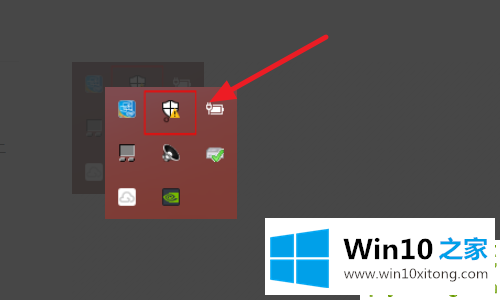
2.打开windows defender安全中心,然后进入“设备性能和运行状态”。
然后单击“设备驱动程序”中的“打开疑难解答”。
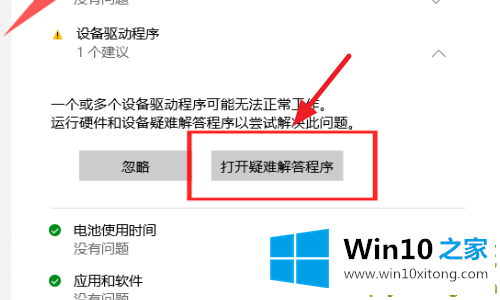
3.系统无线网卡驱动程序的问题可以通过故障排除自动修复。
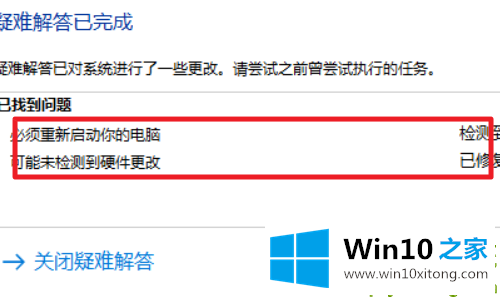
4.最后可以看到黄色图标变成绿色,wifi功能恢复。
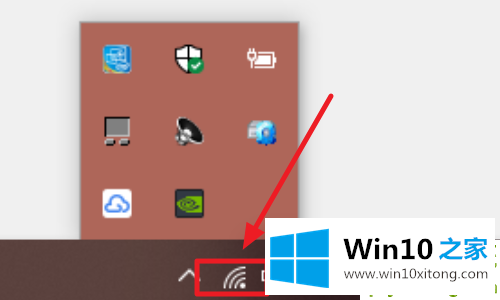
以上是给你带来的win10wifi功能的解决方案,可以在安全中心更新解决。
有关win10wifi功能没了解决方法的情况小编在以上的文章中就描述得很明白,只要一步一步操作,大家都能处理。如果你有更好更快的解决方法,那可以给本站留言,小编也一起来共同学习。